
我们在用到excel储存客户信息的时候,经常可能需要在表格里面输入客户身份证号码,可当我们把一长串号码输进去后,就发现整个单元格的内容就变成了科学计数法,怎样才能输入有效的身份证号码呢?这里我就来给大家分享一下吧。
方法一:
①选中要输入身份证的单元格,单击鼠标右键,在弹出的下拉菜单中选择“设置单元格格式”。
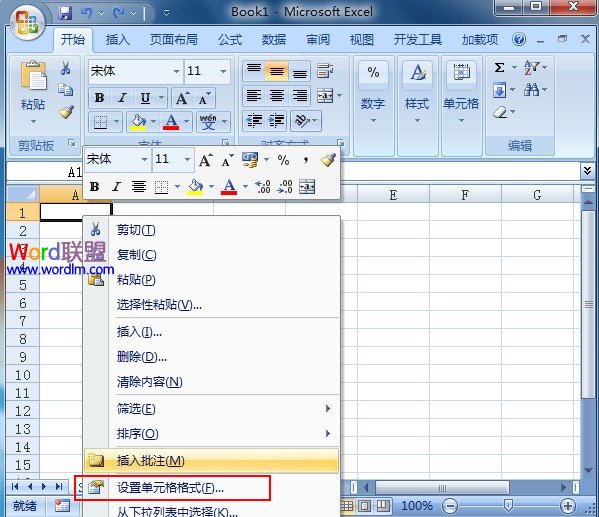
②在弹出的“设置单元格格式”页面框中选择“文本”后按“确定”按钮。

③设置完成,现在已经可以在刚设置的单元格里面输入身份证号码了。如图所示:

方法二:
①选择“开始”菜单栏里面的“数字”选项卡右下方的箭头。

②在弹出的“设置单元格格式”页面框中的“分类”里选择“自定义”选项,在“类型”中选择“@”,然后点按“确定”按钮。

③设置完成,这是就已经可以在设置好的单元格里输入身份证号码了。如图所示:

方法三:
①直接把输入法换成英文状态。

②在输入身份证号码之前先输入一个“"”符号(单撇),然后接着输入身份证号码即可完成输入。

零七网部分新闻及文章转载自互联网,供读者交流和学习,若有涉及作者版权等问题请及时与我们联系,以便更正、删除或按规定办理。感谢所有提供资讯的网站,欢迎各类媒体与零七网进行文章共享合作。

